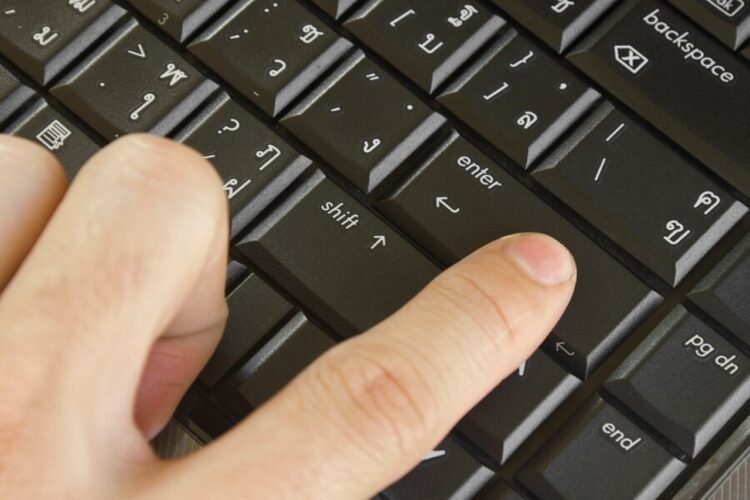Os atalhos de teclado são ferramentas essenciais que podem aumentar significativamente sua produtividade e eficiência ao usar o Windows. Combinando várias teclas, você pode executar ações rapidamente, economizando tempo precioso e simplificando sua experiência com o computador. Seja você um iniciante ou um usuário avançado, conhecer esses atalhos pode transformar a maneira como você interage com o Windows.
Neste tutorial completo, vamos explorar todos os atalhos de teclado do Windows. Vamos cobrir desde os comandos básicos até os mais avançados, garantindo que você tenha todas as ferramentas necessárias para maximizar seu desempenho. Prepare-se para descobrir como esses atalhos podem facilitar suas tarefas diárias.
Vamos detalhar cada atalho para que você possa aproveitar ao máximo os recursos do Windows.
Atalhos Básicos
Os atalhos básicos são essenciais para o uso diário e ajudam a realizar ações comuns de forma rápida e eficiente.
Ctrl + C (Copiar)
Este atalho é amplamente utilizado para copiar texto ou arquivos selecionados para a área de transferência. Seja no Word, Excel ou navegando na web, Ctrl + C é indispensável.
Copiar conteúdo rapidamente é crucial para a produtividade, permitindo que você mova informações entre documentos e aplicativos sem esforço.
Além disso, este comando é universal, funcionando na maioria dos programas e aplicativos, facilitando muito a rotina diária.
Ctrl + V (Colar)
Depois de copiar um item com Ctrl + C, use Ctrl + V para colá-lo no local desejado. Este atalho é simples, mas extremamente eficaz para movimentar dados.
Colar itens rapidamente é uma maneira excelente de manter o fluxo de trabalho sem interrupções.
Esse comando também é muito útil quando você precisa duplicar texto, imagens ou arquivos em diferentes documentos ou pastas.
Ctrl + X (Cortar)
Se você precisa mover um item de um lugar para outro, Ctrl + X é a solução. Este atalho corta o item selecionado e permite colá-lo em outro local com Ctrl + V.
Cortar e colar é uma maneira eficiente de reorganizar informações, especialmente quando você precisa redistribuir conteúdo sem criar duplicatas.
Este comando é particularmente útil para gerenciar arquivos e pastas no Explorador de Arquivos do Windows.
Ctrl + Z (Desfazer)
Cometeu um erro? Ctrl + Z desfaz a última ação realizada, oferecendo uma maneira rápida de corrigir enganos.
Este atalho é um verdadeiro salva-vidas durante a edição de documentos, permitindo que você volte atrás e corrija rapidamente qualquer erro.
Utilizado em uma ampla gama de aplicativos, Ctrl + Z é um dos atalhos mais confiáveis e frequentemente usados.
Navegação e Gestão de Janelas
Os atalhos de navegação e gestão de janelas são essenciais para multitarefas, permitindo alternar rapidamente entre aplicativos e gerenciar várias janelas abertas ao mesmo tempo.
Alt + Tab (Alternar Janelas)
Com Alt + Tab, você pode alternar rapidamente entre as janelas abertas. Este atalho é muito útil para quem precisa trabalhar com vários programas simultaneamente.
Ao pressionar e segurar Alt, você pode usar Tab para navegar pelas janelas abertas, facilitando o acesso rápido aos aplicativos necessários.
Além disso, este comando melhora significativamente a eficiência ao permitir que você mantenha várias tarefas em andamento sem perder o ritmo.
Win + D (Mostrar Área de Trabalho)
Pressione Win + D para minimizar todas as janelas abertas e exibir a área de trabalho. Pressione novamente para restaurar as janelas.
Mostrar a área de trabalho instantaneamente ajuda a encontrar arquivos e pastas sem fechar ou minimizar manualmente cada janela aberta.
Este atalho é perfeito para organizar seu espaço de trabalho rapidamente, especialmente quando você precisa acessar ícones na área de trabalho.
Win + E (Abrir o Explorador de Arquivos)
Este atalho abre o Explorador de Arquivos instantaneamente, permitindo acesso rápido aos seus documentos e pastas.
Navegar pelo sistema de arquivos torna-se muito mais eficiente com este comando, especialmente se você lida com grandes volumes de dados diariamente.
Além disso, o atalho Win + E ajuda a manter uma estrutura de arquivos limpa e organizada, essencial para a produtividade.
Win + L (Bloquear Computador)
Para garantir a segurança do seu computador, utilize Win + L para bloquear a tela imediatamente.
Este comando é essencial em ambientes de trabalho compartilhados, garantindo que seus dados permaneçam protegidos enquanto você está ausente.
Bloquear o computador impede acessos não autorizados e mantém suas informações seguras, oferecendo uma solução rápida e eficaz para garantir a segurança do sistema.
Atalhos de Sistema
Os atalhos de sistema ajudam a acessar rapidamente configurações e ferramentas essenciais do Windows, facilitando a personalização e a manutenção do sistema.
Win + I (Abrir Configurações)
Este atalho abre a janela de Configurações do Windows, onde você pode ajustar preferências do sistema.
A abertura rápida das Configurações permite resolver problemas e ajustar preferências sem perder tempo navegando por menus.
Com Win + I, você pode acessar facilmente todas as opções necessárias para manter seu sistema funcionando perfeitamente.
Win + A (Abrir o Centro de Ação)
O Centro de Ação pode ser acessado rapidamente com Win + A, onde você pode ver notificações e acessar configurações rápidas.
O acesso rápido ao Centro de Ação permite visualizar e gerenciar notificações sem interromper seu trabalho.
Esse atalho centraliza suas notificações e ajustes rápidos em um único lugar, facilitando a gestão do sistema.
Win + S (Pesquisar)
Para buscar arquivos, aplicativos ou configurações no Windows, utilize Win + S e comece a digitar o termo desejado.
A funcionalidade de pesquisa integrada permite localizar documentos, aplicativos e configurações com facilidade, economizando tempo e esforço.
A pesquisa rápida melhora a produtividade ao fornecer acesso imediato às informações necessárias, facilitando a navegação pelo sistema.
Win + R (Abrir Executar)
Este atalho abre a caixa de diálogo Executar, onde você pode digitar comandos para abrir programas e pastas.
A caixa de diálogo Executar oferece uma maneira direta de iniciar programas e acessar pastas específicas, tornando o gerenciamento do sistema mais eficiente.
Utilizando Win + R, você pode abrir programas como o Editor de Registro, Prompt de Comando e outros aplicativos de sistema com apenas algumas teclas.
Atalhos para Aplicativos Específicos
Os atalhos para aplicativos específicos ajudam a acessar funções importantes de programas diretamente do teclado, melhorando a eficiência no uso de software.
Ctrl + Shift + Esc (Abrir Gerenciador de Tarefas)
Este atalho abre diretamente o Gerenciador de Tarefas, permitindo que você veja e gerencie processos em execução.
O Gerenciador de Tarefas é essencial para solucionar problemas e monitorar o desempenho do sistema, oferecendo uma visão detalhada dos processos ativos.
Acesso rápido ao Gerenciador de Tarefas ajuda a solucionar problemas de desempenho e garantir que seu sistema esteja operando sem problemas.
Ctrl + P (Imprimir)
Quando você precisa imprimir um documento, Ctrl + P abre a janela de impressão no aplicativo que está utilizando.
A impressão rápida de documentos é essencial em ambientes de trabalho e estudo, facilitando a configuração e o envio de documentos para a impressora.
Utilizar Ctrl + P permite configurar rapidamente as opções de impressão, como número de cópias e seleção de páginas.
Alt + F4 (Fechar Programa)
Feche rapidamente o programa atual com Alt + F4. Este atalho encerra a janela ativa, sendo muito útil para fechar aplicativos sem usar o mouse.
Fechar programas de maneira rápida e eficiente é importante para manter a organização do sistema, evitando programas em execução desnecessários.
Alt + F4 é particularmente útil quando um programa não está respondendo ou você precisa liberar recursos do sistema rapidamente.
F2 (Renomear Arquivo)
Selecione um arquivo e pressione F2 para renomeá-lo. Isso é muito útil para organização de arquivos, permitindo alterar nomes de forma rápida e fácil.
Renomear arquivos é essencial para manter uma estrutura de arquivos clara e organizada, facilitando a localização de documentos importantes.
Utilizando F2, você pode alterar nomes de arquivos diretamente do Explorador de Arquivos, sem a necessidade de menus adicionais.
Atalhos de Acessibilidade
Os atalhos de acessibilidade são projetados para tornar o Windows mais utilizável para todos, oferecendo maneiras rápidas de ajustar configurações e utilizar ferramentas de acessibilidade.
Win + U (Centro de Facilidade de Acesso)
Este atalho abre o Centro de Facilidade de Acesso, onde você pode ajustar configurações para tornar o computador mais acessível.
O Centro de Facilidade de Acesso oferece uma variedade de ferramentas para adaptar o sistema às suas necessidades específicas, melhorando a usabilidade.
Tornar o sistema mais acessível é essencial para usuários com necessidades especiais, garantindo que todos possam utilizar o Windows de maneira eficaz.
Win + Plus (+) e Win + Minus (-) (Lupa)
Utilize Win + Plus para ativar a Lupa e ampliar a tela. Win + Minus diminui o zoom.
A Lupa permite aumentar áreas específicas da tela, facilitando a leitura e a interação com o sistema, sendo essencial para usuários com dificuldades de visão.
Ajustar o nível de zoom conforme necessário ajuda a melhorar a acessibilidade e a usabilidade do sistema.
Win + H (Ativar Ditado)
Para ativar a ferramenta de ditado do Windows, utilize Win + H e comece a falar para que o sistema transcreva suas palavras.
O ditado é especialmente útil para usuários com dificuldades de digitação, proporcionando uma maneira eficiente de inserir texto sem digitar.
A utilização do ditado facilita a criação de conteúdo, tornando o processo mais rápido e acessível.
Win + P (Projetar Tela)
Este atalho abre as opções de projeção de tela, permitindo que você escolha como exibir a tela em um segundo monitor ou projetor.
A projeção de tela melhora a colaboração e a visualização de conteúdo, sendo útil para apresentações e configurações de múltiplos monitores.
Com Win + P, você pode escolher entre várias opções de projeção, como duplicar ou estender a tela, facilitando o trabalho em ambientes de múltiplos monitores.
Conclusão
Dominar os atalhos de teclado do Windows pode transformar sua experiência de uso, tornando as tarefas diárias mais rápidas e eficientes. Com esta lista completa de atalhos, você está preparado para explorar todo o potencial do sistema operacional e otimizar seu trabalho.
Experimente incorporar esses atalhos na sua rotina e veja como eles podem facilitar suas atividades. Continue acompanhando o Windows Team para mais dicas e truques sobre tecnologia.